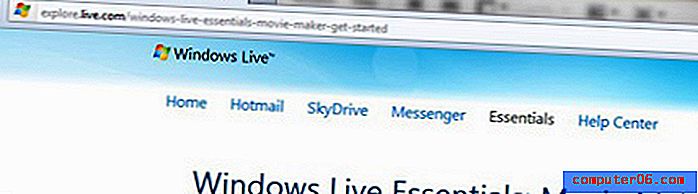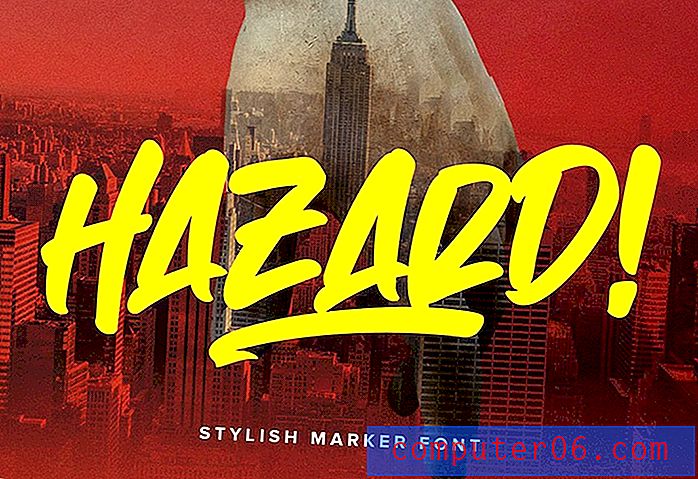Überprüfung der Datenrettung
4, 5 von 5
Sie können einige oder alle Ihrer verlorenen Daten wiederherstellen Preis
4 von 5
Einmalige Gebühr bei 79 USD Benutzerfreundlichkeit
4, 5 von 5
Intuitive Schnittstelle mit klaren Anweisungen Unterstützung
4, 5 von 5
Verfügbar per E-Mail und Live-Chat
Kurze Zusammenfassung
Wenn Sie einige wichtige Dateien aufgrund eines Laufwerksausfalls oder eines menschlichen Fehlers verloren haben, möchten Sie als letztes einen Vortrag über die Bedeutung von Sicherungen halten. Sie benötigen Hilfe beim Wiederherstellen Ihrer Dateien. Das ist das Versprechen von Data Rescue, und in meinen Tests konnte es Dateien auch nach einem Laufwerksformat wiederherstellen.
Data Rescue ist nicht die Art von App, für die Sie Geld ausgeben und die Sie für alle Fälle in Ihrer Schublade aufbewahren. Sie brauchen es, wenn Sie es brauchen. Wenn Sie Dateien verloren haben, die Sie nicht gesichert haben, zeigt Ihnen die Testversion des Programms, ob es möglich ist, sie wiederherzustellen. Wenn ja, liegt es an Ihnen, ob sich die Anschaffungskosten lohnen. Sehr oft wird es sein.
Was ich mag
- Es verwendet eine Vielzahl von Techniken, um so viele Dateien wie möglich zu finden und wiederherzustellen.
- Mit der FileIQ-Funktion kann das Programm lernen, zusätzliche Dateitypen zu identifizieren.
- Es stehen zwei Modi zur Verfügung: einer einfach zu bedienen und der andere fortgeschrittener.
- Die Klonfunktion kann ein fehlerhaftes Laufwerk duplizieren, bevor es stirbt.
- Das Scannen nach verlorenen Dateien kann sehr zeitaufwändig sein.
- Einige meiner Dateien wurden aufgrund der Standardeinstellungen nicht gefunden.
- Es ist ein bisschen teuer.
Datenrettung 5
Gesamtbewertung: 4.4 von 5 Windows / macOS, $ 79 Visit SiteSchnelle Navigation
// Warum du mir vertrauen solltest
// Was ist Prosoft Data Rescue?
// Datenrettung: Was haben Sie davon?
// Die Gründe für meine Bewertungen
// Alternativen zur Datenrettung
// Fazit
Warum du mir vertrauen solltest
Ich heiße Adrian Try. Ich benutze Computer seit 1988 und Macs seit 2009 ganztägig. Im Laufe der Jahrzehnte habe ich professionell technischen Support geleistet und Schulungsräume voller PCs unterhalten. Von Zeit zu Zeit höre ich von jemandem, der eine wichtige Datei nicht öffnen kann oder der das falsche Laufwerk formatiert hat oder dessen Computer gerade gestorben ist und alle seine Dateien verloren hat. Sie wollen sie unbedingt zurückbekommen.
Data Rescue bietet genau diese Art von Hilfe. In der letzten Woche habe ich eine lizenzierte Vorabversion der neu veröffentlichten Version 5 des Programms getestet. Ich habe verschiedene Laufwerke verwendet, darunter die interne SSD meines MacOS Air auf MacOS High Sierra-Basis, eine externe rotierende Festplatte und ein USB-Flash-Laufwerk. Benutzer haben das Recht zu wissen, was an einem Produkt funktioniert und was nicht. Daher habe ich jeden Scan ausgeführt und alle Funktionen gründlich getestet.
In diesem Test werde ich mitteilen, was mir an Data Rescue 5 gefällt und was nicht. Der Inhalt in der obigen Kurzübersicht dient als Kurzversion meiner Ergebnisse und Schlussfolgerungen. Lesen Sie weiter für die Details!

Was ist Prosoft Data Rescue?
Es ist erstaunlich, wie viele Informationen Sie auf einer Festplatte speichern können, egal ob es sich um eine Sammlung sich drehender Magnetplatten oder eine Solid-State-SSD handelt. Es ist auch beruhigend, wie zuverlässig sie sind.
Aber nichts ist perfekt. Festplatten fallen aus und Daten können verloren gehen oder beschädigt werden. Dateien können auch durch menschliches Versagen verloren gehen, wenn die falsche Datei gelöscht oder das falsche Laufwerk formatiert wird. Hoffentlich sichern Sie Ihre Daten regelmäßig.
Aber was ist, wenn Sie eine wichtige Datei verlieren, die Sie nicht gesichert haben? Hier kommt Prosoft Data Rescue ins Spiel . Es kann Dateien auf einem Laufwerk wiederherstellen, das versehentlich gelöscht oder formatiert wurde. Es kann helfen, Dateien von einem beschädigten Laufwerk wiederherzustellen. Es kann ein sterbendes Laufwerk auf ein funktionierendes Laufwerk klonen. Data Rescue rettet Ihre Daten.
Laut Prosoft Engineering ist Data Rescue 5 das größte Update, das sie jemals an ihrem Flaggschiff-Produkt durchgeführt haben. Die Software bietet eine neue konsistente plattformübergreifende Benutzererfahrung für Mac- und Windows-Benutzer, während die neue geführte Klickwiederherstellung Verwirrung und Einschüchterung erheblich reduziert und es den Benutzern ermöglicht, ihr Ziel zu erreichen, ihre Daten zurückzugewinnen.
Data Rescue Windows vs Data Rescue Mac
Data Rescue 5 ist sowohl für PC als auch für Mac verfügbar und kostet für die Standardversion 79, 00 USD. Die Professional-Version kostet 299 US-Dollar für ein Jahresabonnement.
Neben der Unterstützung verschiedener Betriebssysteme weisen die Mac- und Windows-Versionen einige andere Unterschiede auf. Beispielsweise verfügt die Mac-Version über eine FileIQ-Funktion, mit der die App neue Mac-Dateitypen lernen kann, die derzeit nicht unterstützt werden.
Ist die Datenrettung kostenlos?
Nein, es ist nicht kostenlos, obwohl eine Demonstrationsversion verfügbar ist, mit der Sie sehen können, welche Dateien wiederhergestellt werden können, bevor Sie für die App bezahlen. Die Demoversion kann die Dateien nicht wiederherstellen, zeigt Ihnen jedoch genau, welche verlorenen Dateien die Vollversion finden kann.
Data Rescue 5 kostet 79 US-Dollar. Dadurch erhalten Sie E-Mail- und Live-Chat-Unterstützung sowie maximal fünf Laufwerke, die wiederhergestellt werden können. Sie können das Programm auch auf einem externen Speichergerät erwerben. Für diejenigen, die es auf einer unbegrenzten Anzahl von Laufwerken verwenden möchten, steht ein professionelles Jahresabonnement von 299 US-Dollar zur Verfügung.
Ist Data Rescue sicher?
Ja, es ist sicher zu bedienen. Ich habe Data Rescue auf meinem MacOS Sierra-basierten MacBook Air ausgeführt und installiert. Bei einem Scan mit Bitdefender wurden keine Viren oder schädlicher Code gefunden.
Das Unterbrechen der Datenrettung, wenn auf einer Festplatte gearbeitet wird, kann zu Beschädigungen führen. Dies kann passieren, wenn der Akku eines Laptops während eines Scans leer wird. Wenn Data Rescue feststellt, dass Sie mit Batteriestrom betrieben werden, wird eine Warnmeldung angezeigt.
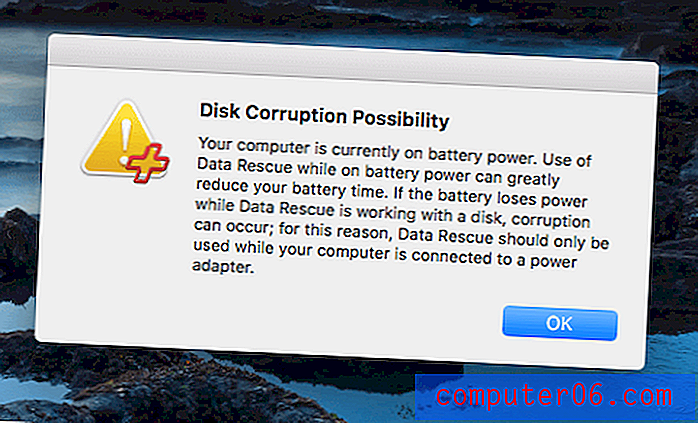
Wie verwende ich Data Rescue?
Sie können Data Rescue wie jede andere App von Ihrem Computer aus ausführen. Sie können es auch von einem bootfähigen USB-Laufwerk ausführen oder sich selbst mit der Option "Wiederherstellungslaufwerk erstellen" der App erstellen. Hinweis: Diese Funktion ist nur für professionelle lizenzierte Versionen verfügbar. Wenn Sie die Software für eine persönliche Lizenz erwerben, wird sie nicht angezeigt. Dies ist besonders nützlich, wenn Ihr Hauptlaufwerk ausfällt und nicht mehr gestartet werden kann.
Installieren Sie einfach das Programm und geben Sie Ihre Seriennummer ein. Sie benötigen externen Speicher, wenn Sie das interne Laufwerk Ihres Computers scannen. Wenn Sie versuchen, Daten zu retten, schreiben Sie am besten nicht auf das Laufwerk, von dem Sie wiederherstellen, da Sie sonst die Daten, die Sie wiederherstellen möchten, versehentlich überschreiben. Aus diesem Grund müssen Sie bei Data Rescue ein anderes Laufwerk für die Arbeitsdateien auswählen, wenn Sie Dateien von der Festplatte Ihres Mac wiederherstellen müssen.
Scannen Sie das Laufwerk entweder mit dem Quick Scan oder dem Deep Scan, und zeigen Sie die benötigten Dateien in der Vorschau an und stellen Sie sie wieder her.
Datenrettung: Was haben Sie davon?
Bei Data Rescue geht es darum, verlorene Dateien wiederherzustellen. In den folgenden drei Abschnitten werde ich untersuchen, was die App bietet, und meine persönliche Meinung mitteilen.
Ich habe den Standardmodus der Mac-Version getestet, und die Screenshots werden dies widerspiegeln. Die PC-Version ist ähnlich und ein professioneller Modus mit mehr technischen Optionen ist verfügbar.
1. Schneller Scan: Wiederherstellen von Dateien, wenn Ihr Betriebssystem nicht gestartet werden kann oder ein externes Laufwerk nicht bereitgestellt werden kann
Wenn Sie Ihren Computer einschalten und er nicht startet oder ein externes Laufwerk einsteckt und es nicht erkannt wird, hilft normalerweise ein Schnellscan. Da dies der schnellste Weg ist, um Dateien wiederherzustellen, ist dies normalerweise Ihre erste Anlaufstelle.
Der Scan verwendet vorhandene Verzeichnisinformationen und dauert oft nur einige Minuten, obwohl einige meiner Scans länger gedauert haben. Durch den Zugriff auf Verzeichnisinformationen kann der Scan die Dateinamen und die Ordner wiederherstellen, in denen sie gespeichert wurden. Führen Sie den Deep Scan aus, wenn der Quick Scan Ihre verlorenen Dateien nicht finden kann.
Ich habe keine fehlerhaften Laufwerke zur Hand - meine Frau hat mich überzeugt, sie alle vor Jahren wegzuwerfen. Also habe ich den Scan auf der 128 GB internen SSD meines MacBook Air ausgeführt.
Klicken Sie im Begrüßungsbildschirm auf Wiederherstellen von Dateien starten, wählen Sie das zu scannende Volume aus und klicken Sie dann auf Schnellscan .
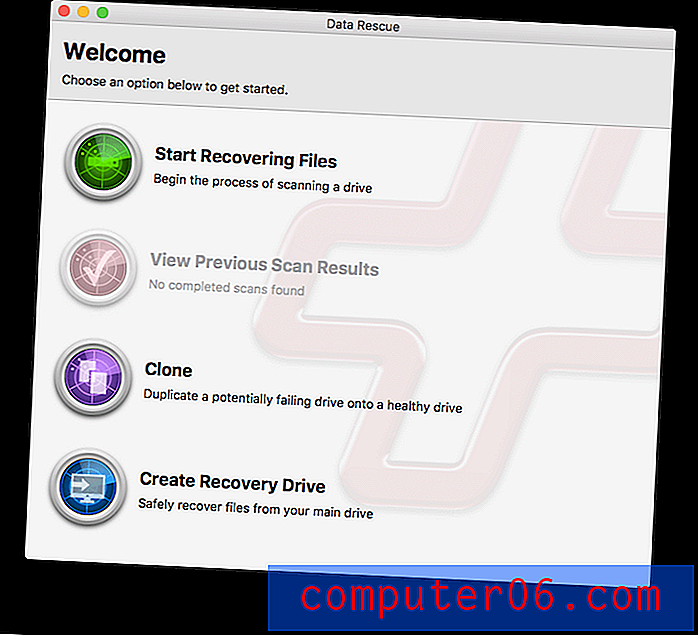
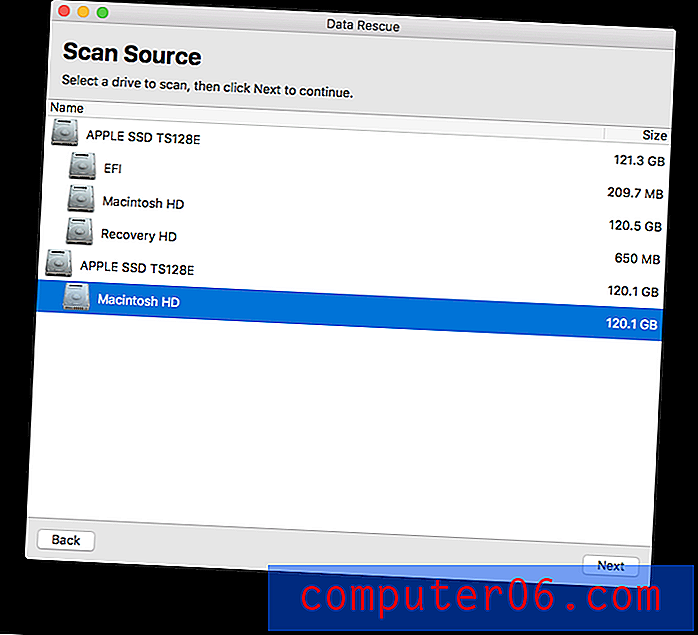
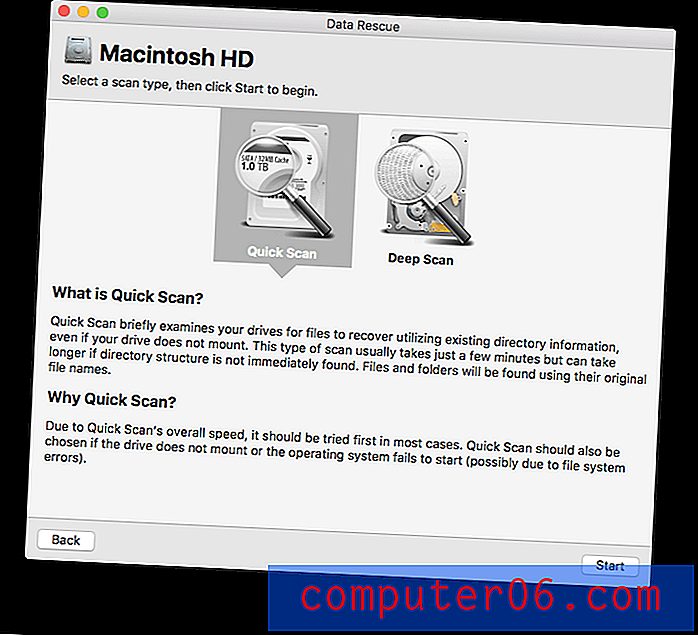
Data Rescue verwendet das Laufwerk, das nach seinen Arbeitsdateien durchsucht wird, nicht. Andernfalls werden die Dateien, die Sie retten möchten, möglicherweise überschrieben und gehen für immer verloren. Wenn Sie also das Hauptlaufwerk Ihres Computers scannen, werden Sie aufgefordert, ein anderes Laufwerk als temporären Speicherort zu verwenden.
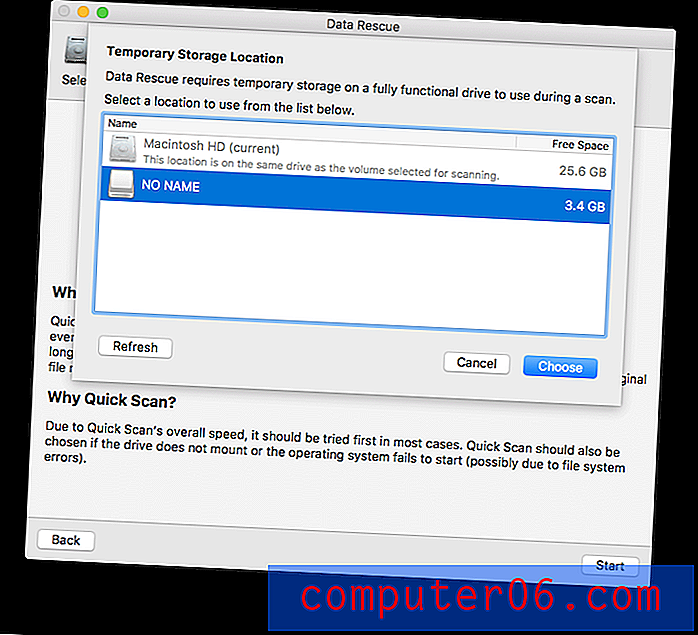
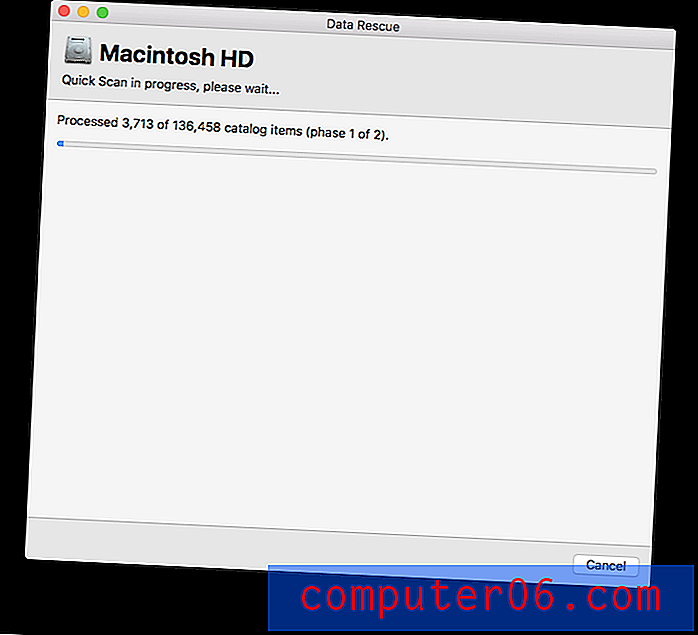
Meine Scan-Zeiten waren etwas länger als erwartet: ungefähr eine halbe Stunde auf dem 128-GB-SSD-Laufwerk meines MacBook Air und 10 Minuten auf einem externen 750-GB-Spinning-Laufwerk. Beim Scannen meiner SSD habe ich einen USB-Stick für die Arbeitsdateien von Data Rescue verwendet, was die Arbeit möglicherweise etwas verlangsamt hat.
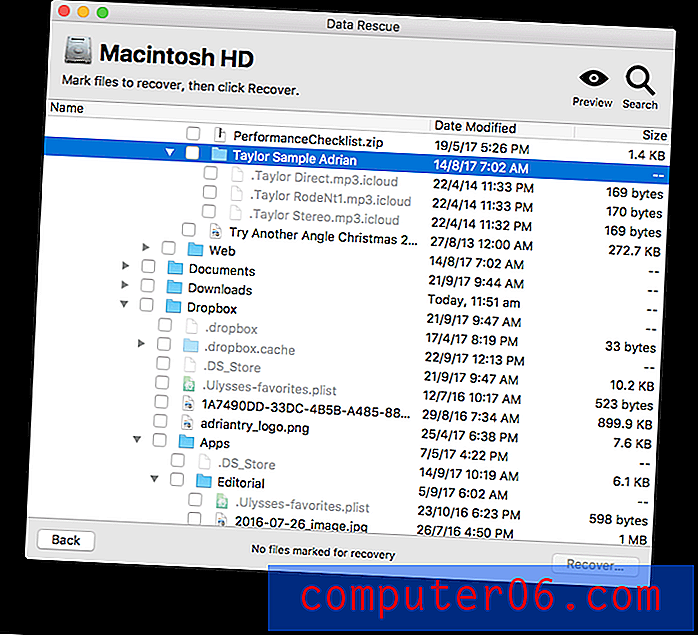
Suchen Sie die Dateien, die Sie wiederherstellen möchten, aktivieren Sie die Kontrollkästchen und klicken Sie dann auf Wiederherstellen. Sie werden gefragt, wo Sie die Dateien speichern möchten.
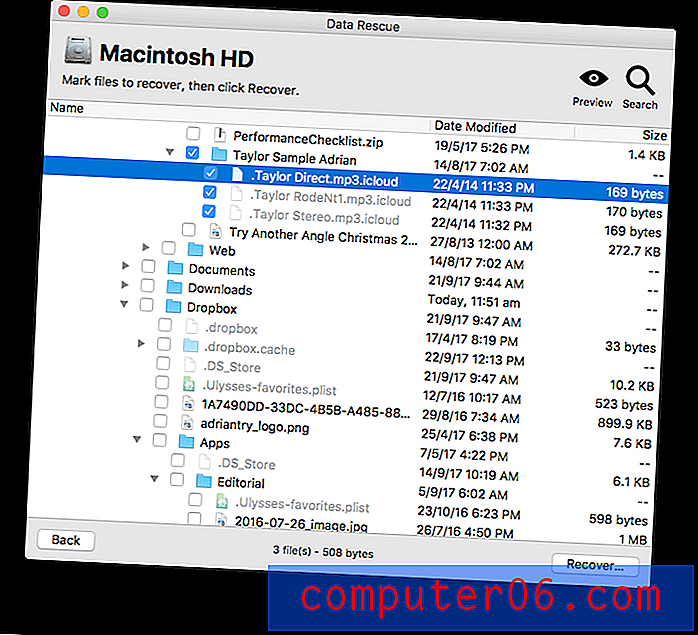
Meine persönliche Einstellung : Ein Schnellscan stellt viele verlorene Dateien ziemlich schnell wieder her, wobei die ursprünglichen Dateinamen und die Ordnerorganisation beibehalten werden. Wenn die Dateien, die Sie wiederherstellen möchten, nicht gefunden wurden, versuchen Sie einen Deep Scan.
2. Deep Scan: Dateien wiederherstellen Wenn ein Laufwerk formatiert ist, keine Volumes erkannt werden oder ein schneller Scan nicht geholfen hat
Wenn ein Schnellscan nicht die Informationen findet, die Sie wiederherstellen müssen, oder wenn Sie das falsche Laufwerk formatiert oder die falsche Datei dauerhaft gelöscht haben (sie befindet sich also nicht mehr im Mac-Papierkorb oder im Papierkorb, wenn Sie einen Data Rescue-PC auf einem Computer verwenden) Windows-Computer) oder führen Sie einen Deep Scan durch, wenn Ihr Betriebssystem keine Partitionen oder Volumes auf dem Laufwerk finden kann. Es werden zusätzliche Techniken verwendet, um Dateien zu finden, die ein Quick Scan nicht finden kann. Daher dauert es erheblich länger.
Prosoft schätzt, dass ein Deep Scan mindestens drei Minuten pro Gigabyte dauert. In meinen Tests dauerten die Scans auf meiner 128-GB-SSD ungefähr drei Stunden und die Scans auf einem 4-GB-USB-Laufwerk ungefähr 20 Minuten.
Um diese Funktion zu testen, habe ich eine Reihe von Dateien (JPG- und GIF-Bilder sowie PDF-Dokumente) auf ein 4-GB-USB-Laufwerk kopiert und dann formatiert.
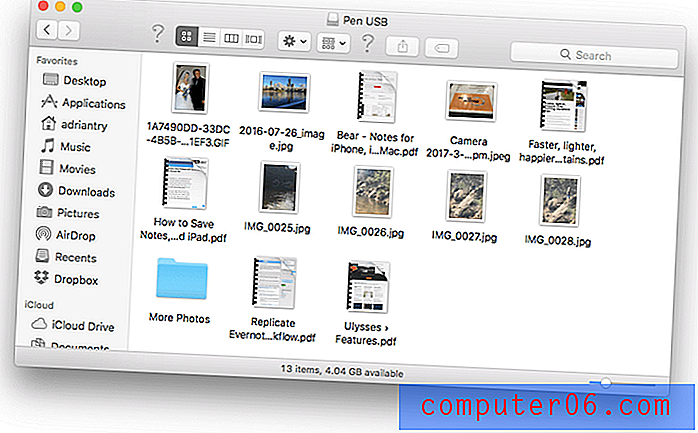
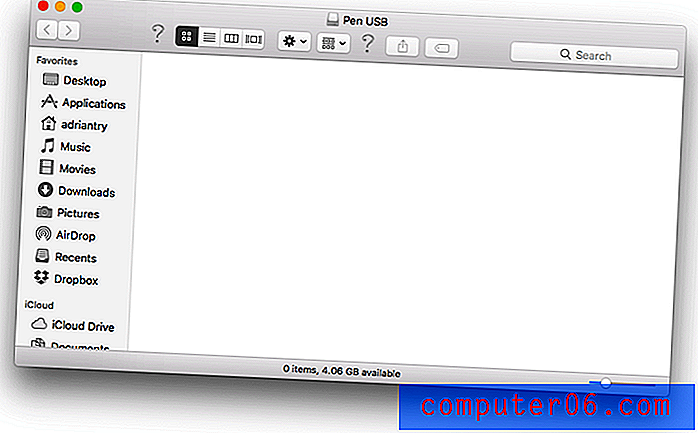
Ich habe einen Deep Scan auf dem Laufwerk ausgeführt. Der Scan dauerte 20 Minuten. Klicken Sie im Begrüßungsbildschirm auf Starten der Wiederherstellung von Dateien, wählen Sie das zu scannende Volume aus und klicken Sie dann auf Deep Scan .
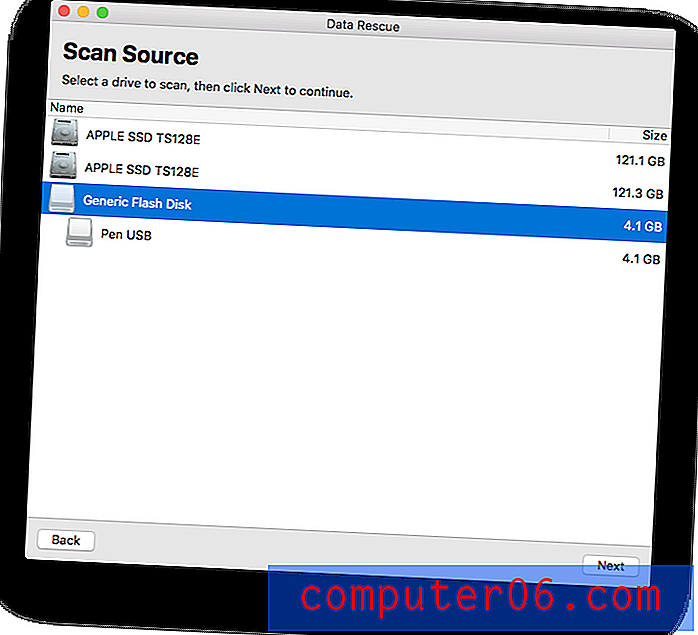
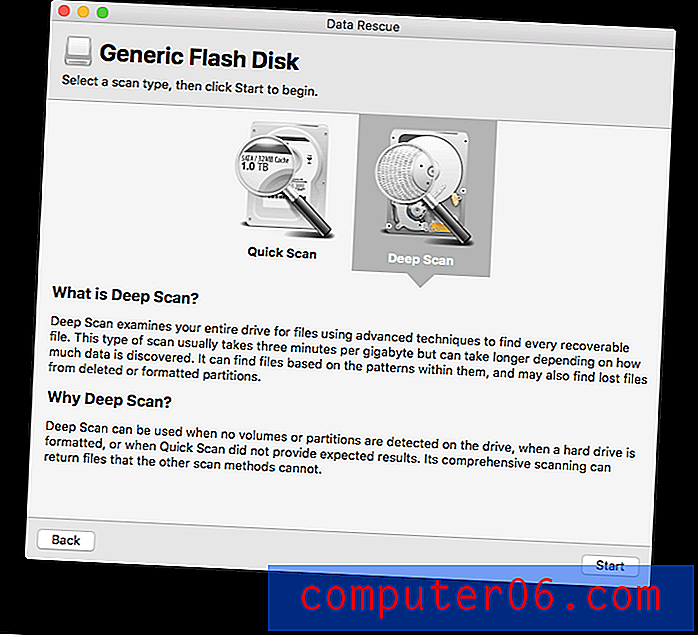
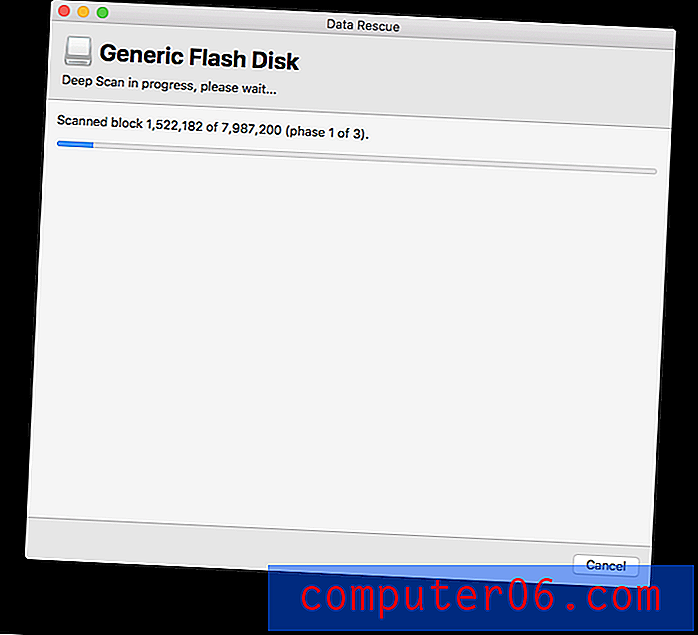
Die Ergebnisseite besteht aus zwei Abschnitten: Gefundene Dateien, in denen die Dateien aufgelistet sind, die sich derzeit auf dem Laufwerk befinden (in meinem Fall nur einige systembezogene Dateien, die beim Formatieren des Laufwerks erstellt wurden), und Rekonstruierte Dateien, die sich nicht mehr auf dem Laufwerk befinden, aber während des Scans gefunden und identifiziert.
Alle Bilder (sowohl JPG als auch GIF) wurden gefunden, aber keine der PDF-Dateien.
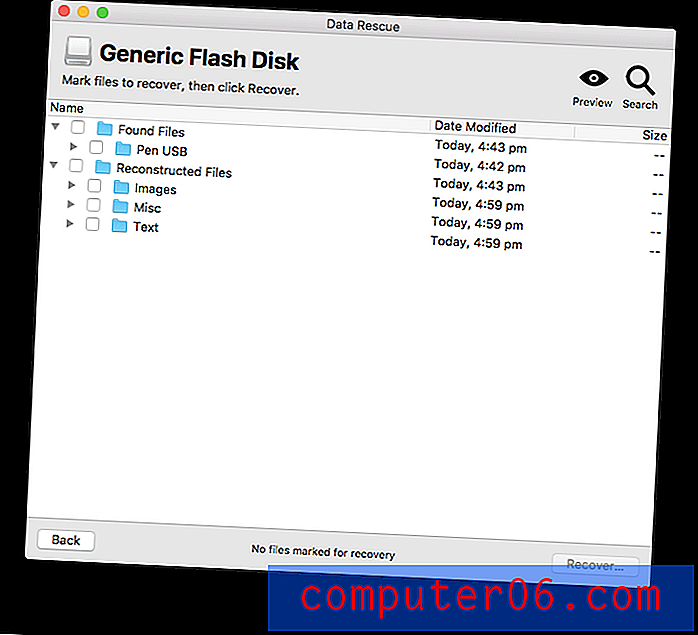
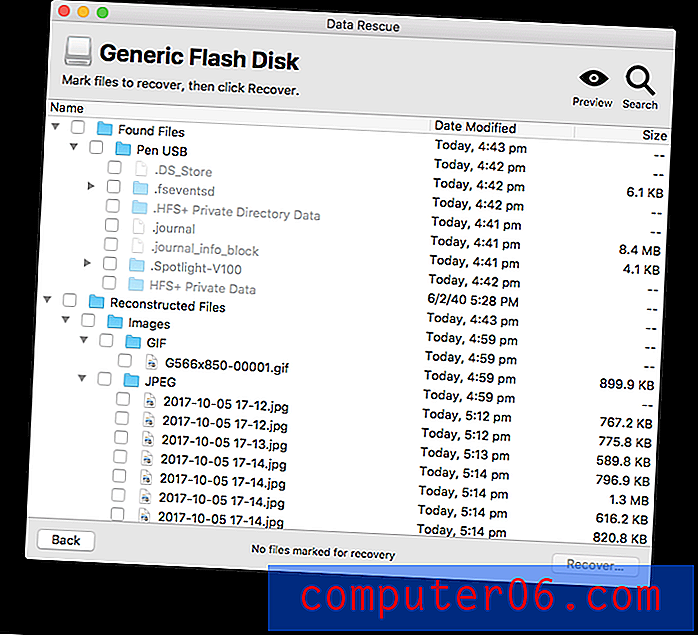
Beachten Sie, dass die Bilder nicht mehr ihren ursprünglichen Namen haben. Sie sind verloren gegangen. Bei einem tiefen Scan werden keine Verzeichnisinformationen angezeigt, sodass nicht bekannt ist, wie Ihre Dateien heißen oder wie sie organisiert sind. Es verwendet Mustervergleichstechniken, um die Reste der von den Dateien hinterlassenen Daten zu finden.
Ich habe die Bilder ausgewählt und wiederhergestellt.
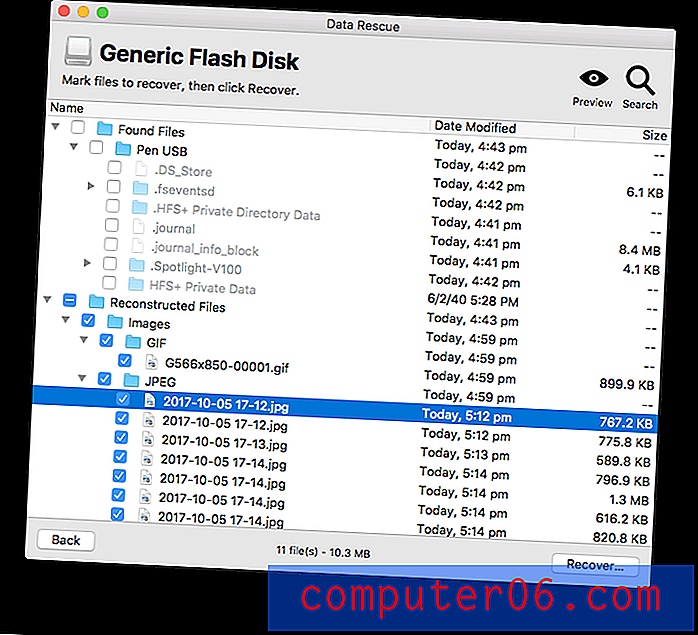
Warum wurden die PDF-Dateien nicht gefunden? Ich ging auf die Suche nach Informationen.
Ein Deep Scan versucht, bestimmte Dateitypen anhand bestimmter Muster in den Dateien zu identifizieren, die sich noch auf dem Laufwerk befinden. Diese Muster werden durch Dateimodule identifiziert, die in den Scan Engine-Einstellungen aufgeführt sind.
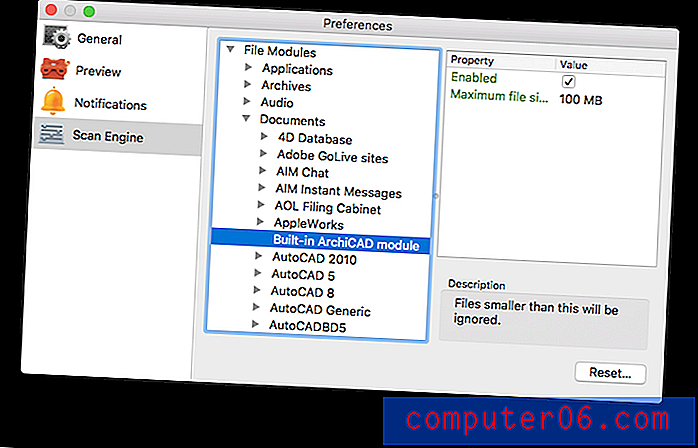
Um einen bestimmten Dateityp (z. B. Word, JPG oder PDF) zu finden, benötigt Data Rescue ein Modul, mit dessen Hilfe dieser Dateityp identifiziert werden kann. Obwohl PDF-Dateien in Version 4 der App unterstützt wurden, fehlt das Modul in der Vorabversion von Version 5. Ich habe versucht, den Support zu kontaktieren, um zu bestätigen, dass es wieder hinzugefügt wird.
Ich hatte auch Probleme beim Wiederherstellen einer Textdatei. In einem Test habe ich eine sehr kleine Textdatei erstellt, sie gelöscht und dann danach gesucht. Data Rescue konnte es nicht finden, obwohl in der App ein Textdateimodul vorhanden ist. Ich habe festgestellt, dass in den Einstellungen ein Parameter für die minimale Dateigröße enthalten ist. Der Standardwert ist 512 Bytes, und meine Textdatei war viel kleiner.
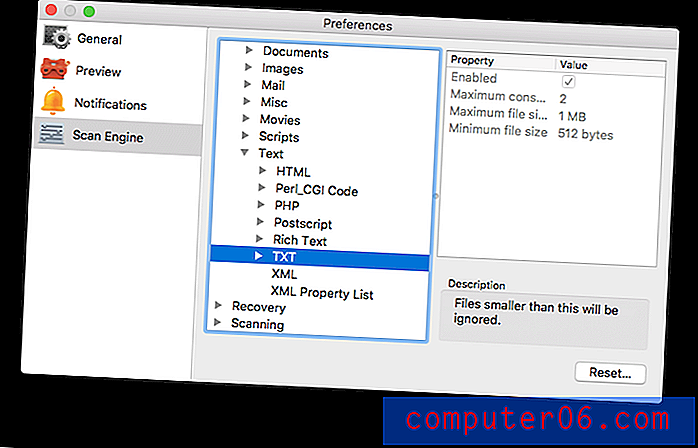
Wenn Sie also bestimmte Dateien kennen, die Sie wiederherstellen müssen, sollten Sie überprüfen, ob in den Einstellungen ein Modul verfügbar ist und ob die Einstellungen nicht auf Werte festgelegt sind, die die Dateien ignorieren.
Wenn Data Rescue kein Modul für einen Dateityp hat, den Sie wiederherstellen möchten, verfügt die Mac-Version über eine Funktion namens FileIQ, mit der neue Dateitypen gelernt werden. Dazu werden Beispieldateien analysiert. Ich habe nicht mit dieser Funktion experimentiert, aber es lohnt sich auf jeden Fall zu überprüfen, ob Sie wichtige Dateien verloren haben, die normalerweise von der App nicht erkannt werden.
Meine persönliche Einstellung : Ein Deep Scan ist sehr gründlich und identifiziert eine Vielzahl von Dateitypen. Die Dateinamen und der Speicherort der Dateien gehen jedoch verloren.
3. Klonen Sie ein Laufwerk mit Hardwareproblemen, bevor es stirbt
Scans können sehr intensiv sein. Wenn Sie also ein aussterbendes Laufwerk scannen, wird es möglicherweise aus dem Elend gerissen, bevor Sie Ihre Dateien wiederherstellen. In diesem Fall ist es am besten, ein genaues Duplikat Ihres Laufwerks zu erstellen und die Scans darauf auszuführen. Abhängig davon, wie beschädigt das Laufwerk ist, ist möglicherweise kein 100% iges Duplikat möglich, aber Data Rescue kopiert so viele Daten wie möglich.
Der Klon kopiert nicht nur die in Dateien gefundenen Daten, sondern auch den „verfügbaren“ Speicherplatz, der Daten enthält, die von verlorenen oder gelöschten Dateien übrig geblieben sind, sodass ein gründlicher Scan auf dem neuen Laufwerk diese weiterhin wiederherstellen kann. Und wenn alles gut geht, können Sie das neue Laufwerk anstelle des alten Laufwerks verwenden.
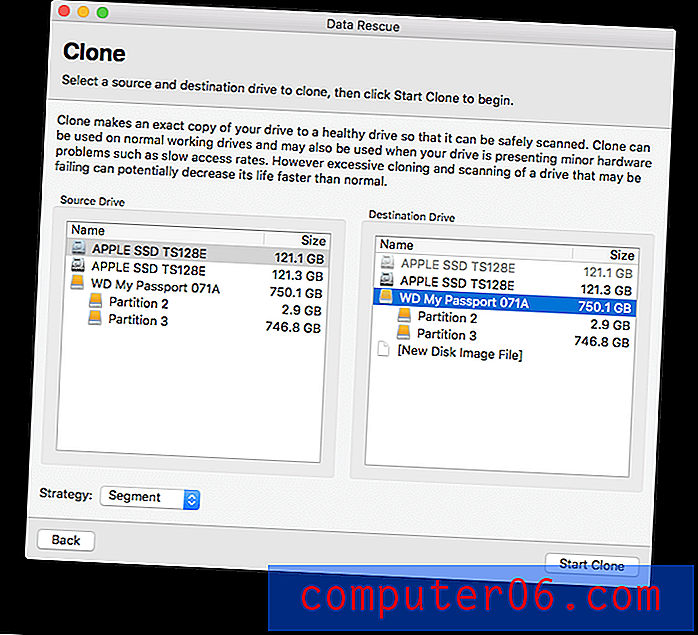
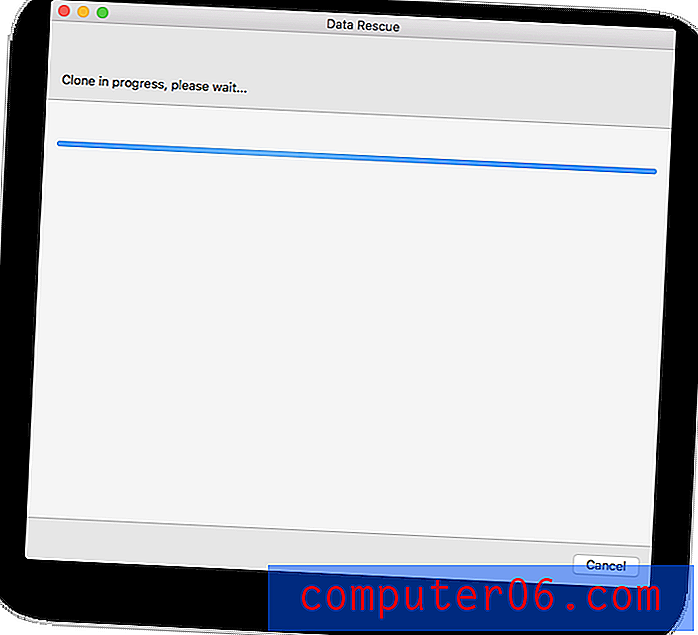
Meine persönliche Einstellung : Durch das Klonen eines fehlerhaften Laufwerks können Sie Scans auf einem neuen Laufwerk ausführen und so die Lebensdauer des alten Laufwerks verlängern.
Die Gründe für meine Bewertungen
Wirksamkeit: 4, 5 / 5
Data Rescue verwendet verschiedene Techniken, um so viele Daten wie möglich zu finden und wiederherzustellen, selbst nachdem Ihre Dateien gelöscht oder Ihr Laufwerk formatiert wurden. Es kann eine Vielzahl von Dateitypen erkennen und noch mehr lernen.
Preis: 4/5
Data Rescue hat einen ähnlichen Preis wie viele seiner Konkurrenten. Obwohl es nicht billig ist, ist es möglicherweise jeden Cent wert, wenn es Ihre wertvollen Dateien wiederherstellen kann, und die Testversion der Software zeigt Ihnen, was es wiederherstellen kann, bevor Sie Geld ausgeben.
Benutzerfreundlichkeit: 4.5 / 5
Der Standardmodus des Programms bietet eine benutzerfreundliche Point-and-Click-Oberfläche mit klaren Anweisungen. Möglicherweise müssen Sie jedoch die Einstellungen anpassen, um sicherzustellen, dass die verlorenen Dateien nicht übersehen werden. Für diejenigen, die zusätzliche Optionen wünschen, steht ein erweiterter professioneller Modus zur Verfügung.
Unterstützung: 4.5 / 5
Der Support-Bereich der Prosoft-Website enthält hilfreiche Referenzmaterialien, darunter ein PDF-Benutzerhandbuch, häufig gestellte Fragen (FAQ) und Video-Tutorials. Der technische Support kann per Live-Chat und E-Mail kontaktiert werden. Live-Chat-Support war nicht verfügbar, als ich den Dienst aus Australien getestet habe. Ich habe ein Support-Ticket per E-Mail eingereicht und Prosoft hat in etwas mehr als anderthalb Tagen geantwortet.
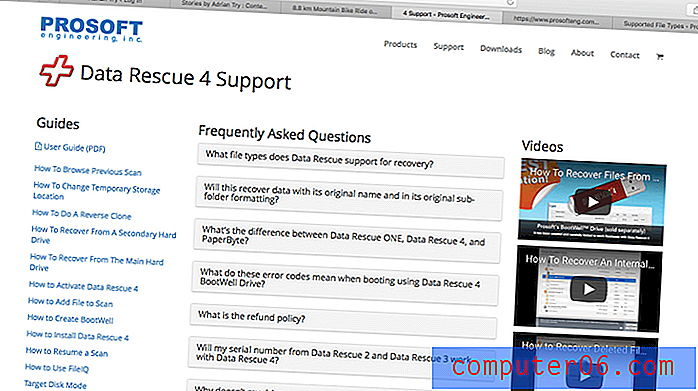
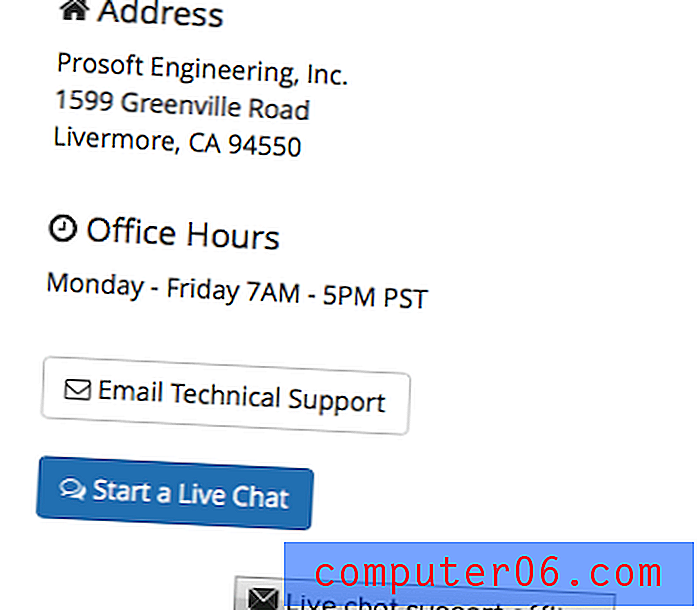
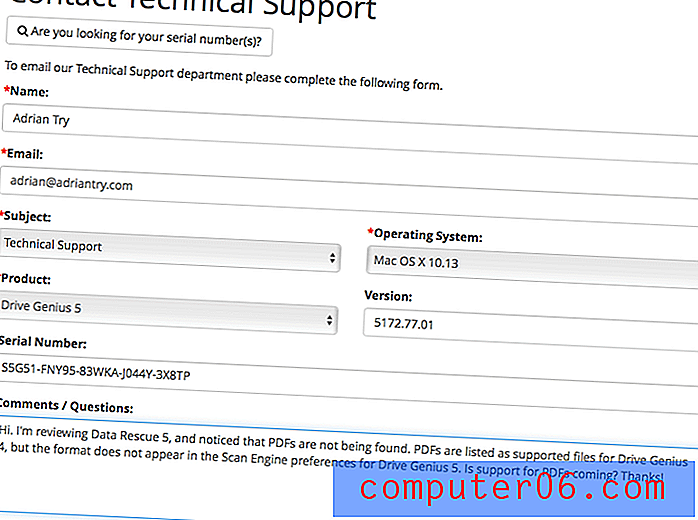
Alternativen zur Datenrettung
Time Machine (Mac) : Regelmäßige Computersicherungen sind unerlässlich und erleichtern die Wiederherstellung nach Katastrophen erheblich. Beginnen Sie mit der integrierten Time Machine von Apple. Natürlich müssen Sie ein Backup durchführen, bevor Sie eine Katastrophe haben. Aber wenn Sie das tun würden, würden Sie diese Bewertung wahrscheinlich nicht lesen! Es ist gut, dass Sie Data Rescue oder eine dieser Alternativen verwenden können.
Stellar Data Recovery : Dieses 79-Dollar-Programm sucht nach gelöschten Dateien von Ihrem PC oder Mac und stellt sie wieder her. Sie können die offizielle Website besuchen, um eine kostenlose Testversion herunterzuladen, oder unseren Testbericht über die Mac-Version hier lesen.
Wondershare Data Recovery : Stellt verlorene oder gelöschte Dateien von Ihrem Mac für 79, 95 US-Dollar wieder her. Eine Windows-Version ist ebenfalls verfügbar.
EaseUS Data Recovery Wizard Pro : Stellt verlorene und gelöschte Dateien ab 89, 99 USD wieder her. Windows- und Mac-Versionen sind verfügbar.
Kostenlose Alternativen : Hier finden Sie einige nützliche kostenlose Tools zur Datenwiederherstellung. Im Allgemeinen sind diese nicht so nützlich oder benutzerfreundlich wie die Apps, für die Sie bezahlen.
Fazit
Heute leben wir in einer digitalen Welt. Unsere Fotos sind digital, unsere Musik und Filme sind digital, unsere Dokumente sind digital, ebenso wie unsere Kommunikation. Das ist sehr praktisch, aber Computerausfall oder menschliches Versagen können bedeuten, dass Sie sehr schnell alles verlieren können. Deshalb sind Backups so wichtig, aber leider werden sie allzu häufig vergessen.
Wenn Sie wichtige Dateien verloren haben, werden Sie in der Testversion von Data Rescue 5 darüber informiert, ob diese wiederhergestellt werden können. Dies kostet Sie Zeit und Geld. Es wird sich oft lohnen.
Holen Sie sich Data Rescue
0/5 (0 Bewertungen)